1、首先需要打开WPS2019,在首页点击上面的【设置】按钮,如图所示。
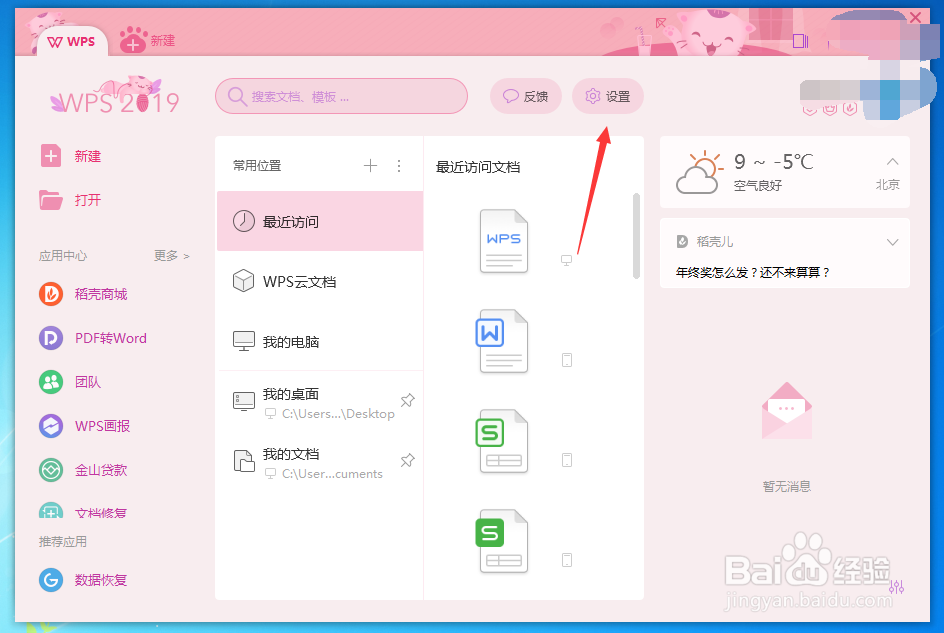
2、然后在打开的选项中,再次点击另一个【设置】按钮,如图所示。

3、然后在设置界面,点击【网页浏览设置】选项,如图所示。
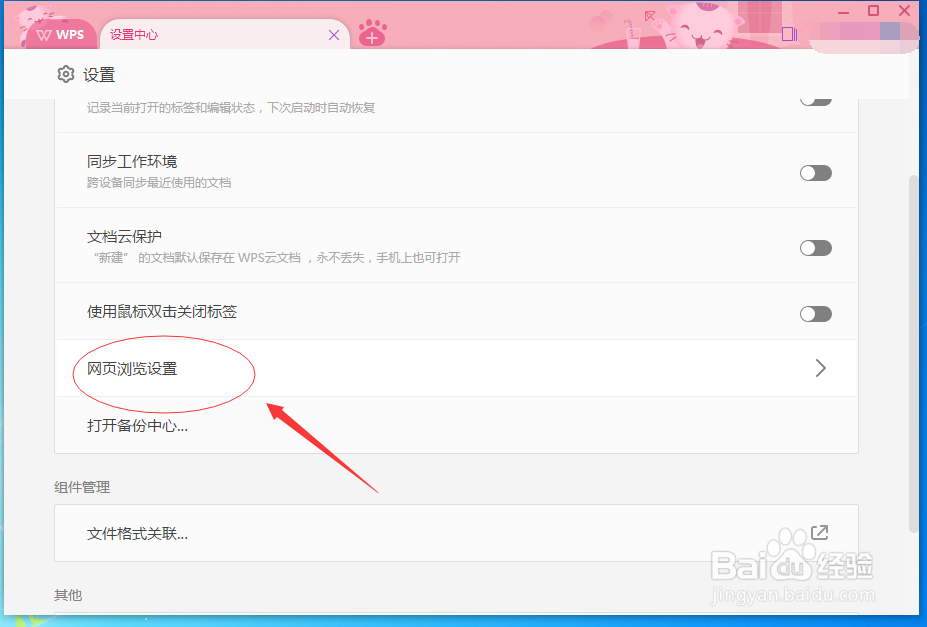
4、然后在进入的界面,点击里面的【文件下载默认保存位置】后面的【选择文件夹】按钮,如图所示。
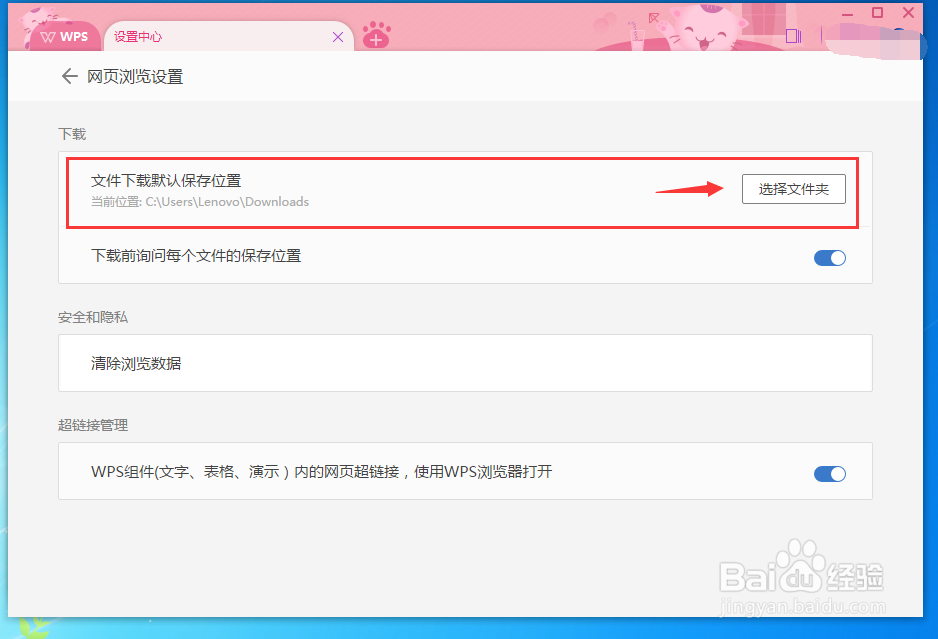
5、然后在打开的窗口里面,选择保存的位置,如图所示。

6、最后我们就设置成功,我们搜索找到要下载的文件,下载后,就可以在上一步设置的保存地方看到,如图所示。

时间:2024-10-26 10:19:43
1、首先需要打开WPS2019,在首页点击上面的【设置】按钮,如图所示。
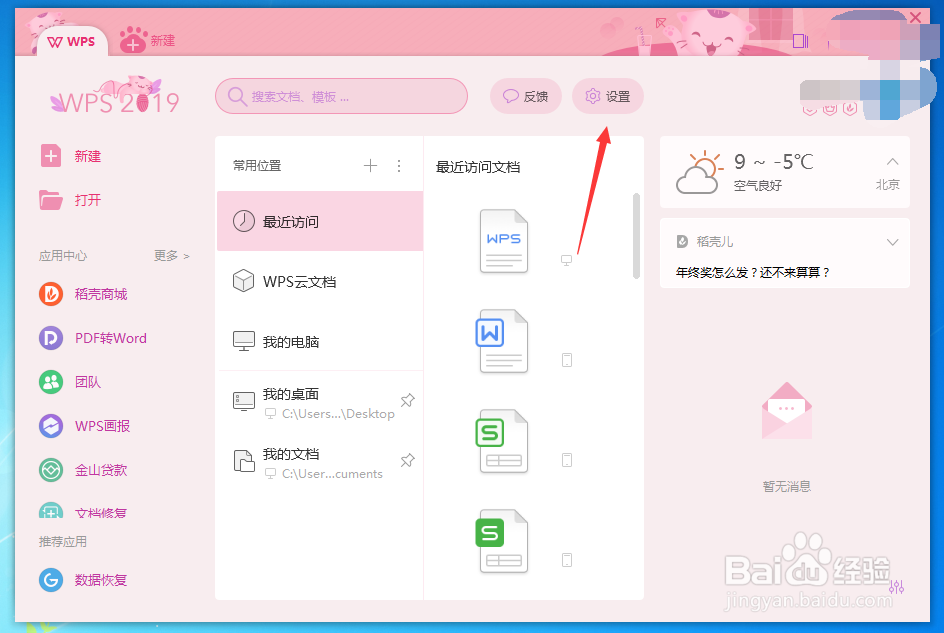
2、然后在打开的选项中,再次点击另一个【设置】按钮,如图所示。

3、然后在设置界面,点击【网页浏览设置】选项,如图所示。
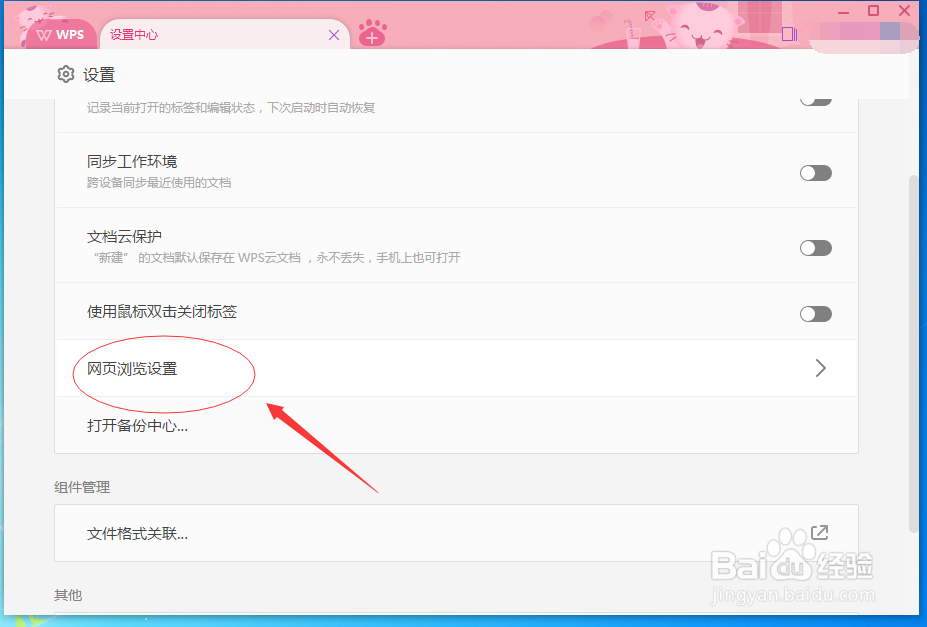
4、然后在进入的界面,点击里面的【文件下载默认保存位置】后面的【选择文件夹】按钮,如图所示。
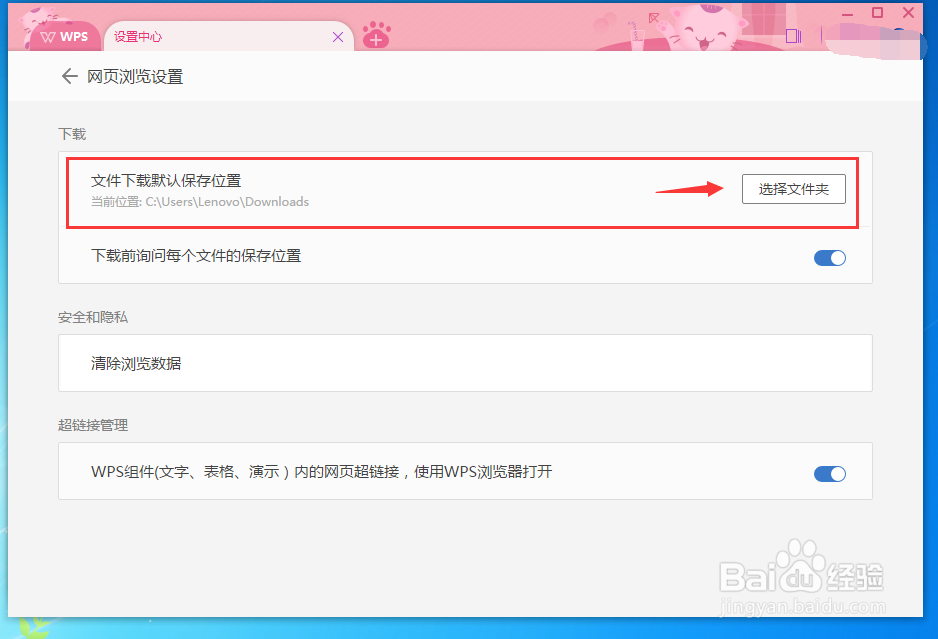
5、然后在打开的窗口里面,选择保存的位置,如图所示。

6、最后我们就设置成功,我们搜索找到要下载的文件,下载后,就可以在上一步设置的保存地方看到,如图所示。

